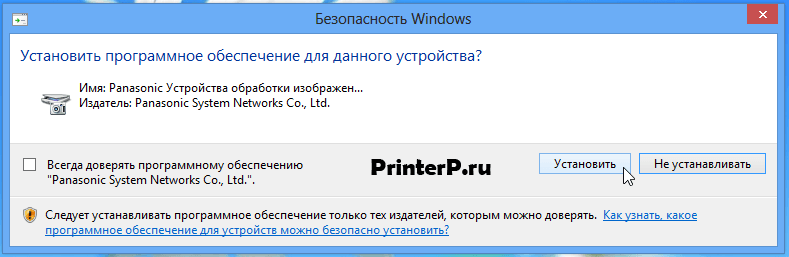- Драйвер для принтера Panasonic KX-MB2051 / KX-MB2061
- Драйвер для Panasonic KX-MB2061
- Как установить драйвер в Windows 8
- Panasonic KX-MB2061 Скачать драйвер
- Post navigation
- Добавить комментарий Отменить ответ
- Поиск
- Подключение, ремонт и обслуживание компьютерных устройств
- Рубрики сайта
- Подключение компьютерных устройств
- Драйвер для Panasonic KX-MB2061
- Установка драйвера в Windows 8
- Multi-Function Printer / Consumer FAX
- Download for PC interface software
- Download the Multi-Function Station
Драйвер для принтера Panasonic KX-MB2051 / KX-MB2061
 / / | Тип |  |  |  |  |  |
| Windows 10 / 8.1 / 8 | Чистая установка | 27.12.2012 |  | 1.09 | 38.1 [MB] | Скачать |
| Обновление с предыдущей версии | 27.12.2012 |  | 1.09 | 24.8 [MB] | Скачать | |
| Windows 7 / Vista / XP | Чистая установка | 27.12.2012 |  | 1.08 | 37.0 [MB] | Скачать |
| Обновление с предыдущей версии | 27.12.2012 |  | 1.08 | 24.2 [MB] | Скачать | |
| Windows 10 — XP | Device Monitor | 27.12.2012 |  | 1.15 | 4 [MB] | Скачать |
| Mac OS X 10.5 — 10.11 | — | 27.12.2012 |  | 1.15.1 | 26.6 [MB] | Скачать |
Принимайте лицензию Panasonic и скачивайте драйверы.
Драйверы для МФУ Panasonic KX-MB2051 / KX-MB2061 к Windows XP-10 и к Mac OS X 10.5 — 10.11 + утилита Device Monitor (для отслеживания самочувствия вашего МФУ) на русском языке.
Если вы первый раз устанавливаете драйверы — качайте «Чистую установку». Если вам необходимо обновление драйверов — выбирайте соответствующий драйвер.
Драйвер для Panasonic KX-MB2061
Windows 8 / 8.1
Варианты разрядности: x32/x64
Размер драйвера: 39 MB
Еще вы можете установить обновление для выше указанного программного обеспечения.
Windows 2000 / XP / Vista / 7
Варианты разрядности: x32/x64
Размер драйвера: 54 MB
Как установить драйвер в Windows 8
После загрузки файл следует запустить скаченный файл. Поскольку первым этапом установки является распаковка, то после запуска нажимаем «UnZip», чтобы распаковать файлы.
Данное окно откроется автоматически после распаковки. В нём ищем приложение «Install». После чего запустите исполняемый файл.
Выбираем «Простая установка». Эта кнопка сразу переводит нас к следующему этапу.
Кликаем «Да». Не следует нажимать «Печать». Огромный документ с лицензионным соглашением может надолго «подвесить» слабую систему, да и печататься потом будет долго.
Ставим отметку напротив «Соединить с помощью USB-кабеля». После чего жмём «Далее».
Отмечаем галочкой ячейку «Ок» и нажимаем «Далее». Стоит обратить внимание на содержимое этого окна. Оно может пригодиться в дальнейшей установке. А может и нет – как повезёт.
Подключаем принтер и кликаем «Далее». Если принтер уже подключён, то данный этап может не потребоваться.
Если же принтер подключён, но не определился его следует выключить и снова включить. Если не появилось таблички с подтверждением установки (о ней говорилось выше. В ней нужно нажать «Установить»), то дальнейшие процесс происходит автоматически.
Panasonic KX-MB2061 Скачать драйвер
Драйвер для Windows 10, Windows 8 / 8.1, Windows 7 Vista, Windows XP (64-bit / 32-bit)
Модель: Panasonic KX-MB2061
Версия драйвера: 1.09/1.08
Multi-Function Station (Драйвер принтера, сканера и факса)
Руководство по установке
- Multi-Function Station будет извлечен из сжатого файла ****. exe.
- Для установки запустите Install.exe и следуйте инструкциям. Multi-Function Station устанавливается автоматически.
Drivers for Mac OS и Linux (Драйвер принтера, сканера и факса)
Модель: Panasonic KX-MB2061
Это драйверы обеспечат полную функциональность для выбранной модели. Версия этих драйверов находится на компакт-диске CD, поставляемом с оригинальным продуктом.
Дополнительная информация. Если Вы не знаете, как подключить к компьютеру дополнительное устройство, и Вам нужна инструкция для его правильного подключения, можете использовать строку поиска на этом веб-сайте (находится в верхней правой части любой страницы) или напишите нам.
Для использования любого компьютерного устройства необходимо программное обеспечение (драйвер). Рекомендуется использовать оригинальное программное обеспечение, которое входит в комплект Вашего компьютерного устройства.
Если у Вас нет программного обеспечения, и Вы не можете его найти на веб-сайте производителя компьютерного устройства, то мы поможем Вам. Сообщите нам модель Вашего принтера, сканера, монитора или другого компьютерного устройства, а также версию операционной системы (например: Windows 10, Windows 8 и др.).
Поиск информации об операционной системе в Windows 10
Поиск информации об операционной системе в Windows 7, Windows 8, Windows 8.1. Читать далее.
Определение версии macOS, установленной на компьютере Mac (Версию операционной системы компьютера Mac и сведения о ее актуальности можно найти в разделе «Об этом Mac»).
В меню Apple в углу экрана выберите пункт «Об этом Mac». Вы увидите название macOS, например macOS Mojave, и номер версии. Если нужно также узнать номер сборки, для его отображения щелкните номер версии.
Post navigation
 Самое необходимое программное обеспечение для любого компьютера — если вы купили новый компьютер или переустановили операционную систему, то на этой странице сайта вы найдете все необходимое программное обеспечение и инструкции по его установке. Самое необходимое программное обеспечение для любого компьютера — если вы купили новый компьютер или переустановили операционную систему, то на этой странице сайта вы найдете все необходимое программное обеспечение и инструкции по его установке. |
 Установка SSD для ноутбуков и настольных компьютеров. Передача данных. — Пошаговое руководство, показывающее, как установить твердотельный накопитель Kingston на настольный компьютер или ноутбук с помощью прилагаемого программного обеспечения Acronis. Установка SSD для ноутбуков и настольных компьютеров. Передача данных. — Пошаговое руководство, показывающее, как установить твердотельный накопитель Kingston на настольный компьютер или ноутбук с помощью прилагаемого программного обеспечения Acronis. |
 Драйвер – компьютерное программное обеспечение, с помощью которого операционная система (Windows, Linux, Mac и др.) получает доступ к аппаратному обеспечению устройства (компьютера, принтера, сканера и др. ). Драйвер – компьютерное программное обеспечение, с помощью которого операционная система (Windows, Linux, Mac и др.) получает доступ к аппаратному обеспечению устройства (компьютера, принтера, сканера и др. ). |
Добавить комментарий Отменить ответ
Поиск
Подключение, ремонт и обслуживание компьютерных устройств

Помощь в подключении и использовании компьютерных устройств, а также в поиске и установке драйверов и другого программного обеспечения. Драйвер – используется для управления подключенным к компьютеру устройством. Драйвер создается производителем устройства и поставляется вместе с ним. Для каждой операционной системы нужны собственные драйверы.
Рубрики сайта
Подключение компьютерных устройств
Copyright © 2021 DriverMaster. Помощь в подключении компьютерных устройств, а также в установке драйверов и другого ПО. Обратная связь
Драйвер для Panasonic KX-MB2061
Windows 8/8.1
Windows 2000/XP/Vista/ 7
Размер: 37.9 MB
Разрядность: 32/64
Ссылка: MFS26_108_1_RUS.exe
Дополнительное обновление драйвера
С помощью ссылок ниже вы можете скачать нужную утилиту и сделать обновление своих драйверов.
Размер: 24.8/24.2 MB
Разрядность: 32/64
Ссылки:
- для Windows — скачайте здесь
- для Windows 2000/XP/Vista/7 — скачайте тут
Установка драйвера в Windows 8
Итак, вы скачали драйвер для МФУ. Он будет «запакован» в архив. После скачивания файла, вам надо будет его открыть. После чего запустится программа, которая распакует драйвера.
После открытия архива, нажимаем «Unzip». Если нажать на «Browse», то мы можем указать путь, куда хотим распаковать драйвера.
После разархивации находим папку с драйвером (она будет там же, где и исходный скаченный файл с драйверами) и запускаем из неё файл Install.exe (или просто Install).
В появившемся меню, во избежание права на погрешность, стоит выбрать пункт «Простая установка».
Принимаем лицензионное соглашение, нажатием кнопки «Да» и переходим к следующему окну.
Здесь нам потребуется нажать кнопку «Далее».
В следующем окне нужно отметить единственную галочку внизу справа и также кликнуть «Далее».
Заключительный этап. В появившемся окне нажимаем «Установить», игнорируя все сообщения Windows о безопасности (вашему компьютеру и так ничего не грозит). Такого вида сообщений, возможно, будет несколько, во всех случаях нажимаете «Установить».
Теперь от нас требуется только подключить принтер к компьютеру и кликнуть «Далее».
Остается только подождать около минуты. После чего можно распечатать нужный документ.
Multi-Function Printer / Consumer FAX
Download for PC interface software
Download the Multi-Function Station
>
If you use an USB cable with Windows XP, a caution message «The software you are installing for this hardware has not passed Windows Logo testing to verify its compatibility with Windows XP.» may appear, but you can continue the installation with no problem.
This download file does not include Readiris OCR software. If you want to install it, you must use your CD-ROM included in the product.
To get more information about the Readiris or download the latest version,click here.
If install the multiple models Multi-Function Station in one PC, please install by following steps.
- Execute the add model’s Multi-Function Station installer program.
- Execute the add model’s Multi-Function Station update installer program.
After finish installation, «Select Device» button will be display and can be choose the model by Device List.
Multi-Function Station (Including driver of «Printer», «Scanner» and «PC FAX»)
- Download the file below to the specified folder on your PC’s hard disk, for example C:\TEMP.
| File Name | File Size | OS |
|---|---|---|
| 37,930KB | For Windows 2000/XP/Vista/7 |
| 39,038KB | For Windows 8/10 |
- Multi-Function Station will be extracted from the compressed file of ***.exe.
- Double click on, then double click on Install.exe, and follow the instructions. It will take about 5 minutes for Multi-Function Station to be installed automatically.
Multi-Function Station Updates
If you have installed a previous version, you can update it to the latest version.
- Download the file below to the specified folder on your PC’s hard disk, for example C:\TEMP.
| File Name | File Size | OS |
|---|---|---|
| 24,240KB | For Windows 2000/XP/Vista/7 |
| 24,878KB | For Windows 8/10 |
- Multi-Function Station will be extracted from the compressed file of ***.exe.
- Double click on, then double click on Install.exe, and follow the instructions. It will take about 1 minute for Multi-Function Station to be installed automatically.
- Download the file below to the specified folder on your PC’s hard disk, for example C:\TEMP.
- Device Monitor will be extracted from the compressed file of ***.exe.
- Double click on, then double click on Install.exe, and follow the instructions. It will take about 1 minute for Device Monitor to be installed automatically.
If you failed to install the Multi-Function Station, please download a clean up tool by clicking here.
Easy Print Utility
By printing using Easy Print Utility instead of the printer driver, you can use useful printing features for your convenience.
Click here.
Windows and Windows Vista are either registered trademarks or trademarks of Microsoft Corporation in the United States and/or other countries.
Mac OS is trademark of Apple Inc., registered in the U.S. and other countries.
Linux is the registered trademark of Linus Torvalds in the U.S. and other countries.
- Return to Top
Banner area begins from here.
Sub Menu begins from here.